今回は下記のWordPressのログイン情報を忘れた場合の対処方法を紹介します。
- ユーザ名
- パスワード
- ログインURL
サーバーやデータベースで作業を行うので、バックアップを行って慎重に作業して下さい。
目次
ログインユーザ名を忘れた場合
サーバーから対応する場合
「シン・レンタルサーバー」での手順になります。
- エックスサーバーでも、ほぼ同じ手順で対応可能です。
ストレッチチョコレート

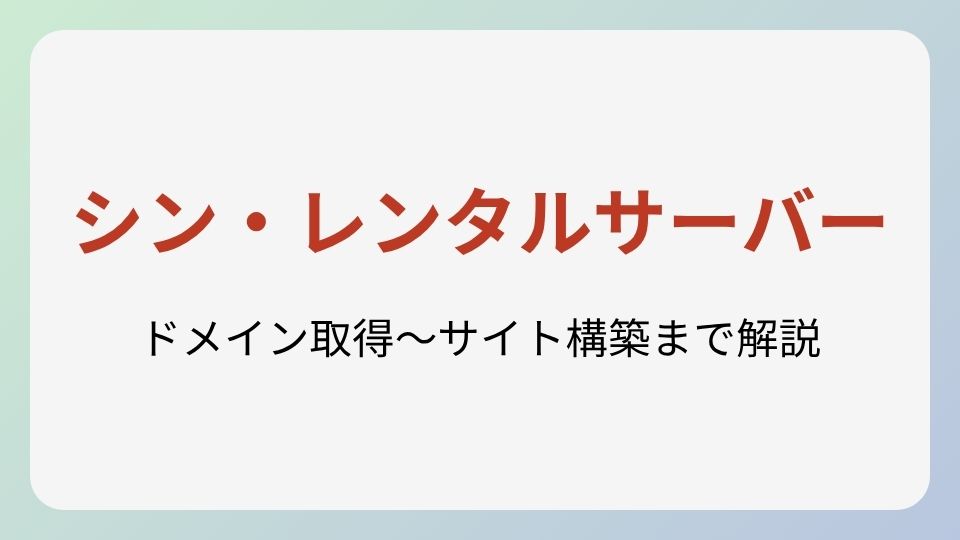
【シン・レンタルサーバー】無料SSL設定でWordPressを構築する方法 | ストレッチチョコレート
(旧:wpXシンレンタルサーバー)の「WordPressクイックスタート」を利用すれば、初心者でも簡単にWordPressでブログを立ち上げることが可能です。 シン・レンタルサーバー…
- 「サーバーにログイン」>「WordPress簡単インストール」にアクセス
- 「該当のドメインを選択」>「MySQLユーザー名とMySQLパスワード」をコピー
- 「phpmyadmin」を選択
- 「MySQLユーザー名とMySQLパスワード」を入力してログイン
- 「フィルタ」>「含まれている文字:」に「wp_users」を入力して検索
- 「テーブル列」の「wp_users」を選択
- 「user_login」がログイン時のユーザー名
ログインパスワードを忘れた場合
サーバーから対応する場合
「シン・レンタルサーバー」での手順になります。
- エックスサーバーでも、ほぼ同じ手順で対応可能です。
- 「サーバーにログイン」>「WordPress簡単インストール」にアクセス
- 「該当のドメインを選択」>「MySQLユーザー名とMySQLパスワード」をコピー
- 「phpmyadmin」を選択
- 「MySQLユーザー名とMySQLパスワード」を入力してログイン
- 「フィルタ」>「含まれている文字:」に「wp_users」を入力して検索
- 「テーブル列」の「wp_users」を選択
- 「編集」を選択
- 「user_pass」>セレクトボックスから「MD5」を選択>「値」に新パスワードを入力
- 「保存する」>「実行」を選択
ログインURLを忘れた場合
XO Securityを使用している場合
XO Securityで「ログインページの変更」を行った場合の対処方法です。
「サーバーにログイン」>「ファイルマネージャー」にアクセスします。
その後はサイトの「wp-content」と同じ階層にアクセスすると、「ログインURLと同じphpファイル」が存在するので、コピーして下さい。
例:
ログインURLが「https://sample.com/login123.php」
ファイルマネージャーには「login123.php」のファイルが存在します。
まとめ|WordPressのログイン情報を忘れた時の対処
WordPressのログイン情報を忘れた場合も、サーバーやphpMyAdminを用いた手順で解決可能です。
ただしデータベース操作を伴うため、必ず事前にバックアップを取得し、安全性を確保したうえで慎重に進めることをおすすめします。
下記の方法でユーザー名を複雑に設定できるので、参考にしてください。
ストレッチチョコレート


WordPressのユーザー名を安全に変更!セキュリティを強化! | ストレッチチョコレート
WordPressのユーザー名を変更する方法を解説。初心者でも安全かつ簡単に設定を見直し、セキュリティを強化しましょう。

